O WhatsApp Business, versão do WhatsApp para empresas, também funciona no navegador web para PC. As ferramentas são as mesmas do WhatsApp Web original, mas a conectividade deve ser feita a partir do mensageiro para negócios, disponível apenas para celular Android.
O recurso facilita bastante o uso do app por quem tem um perfil corporativo e usa o app para vendas, por exemplo. Isso porque, em grande parte do tempo, quem responde pela empresa conversa com os clientes enquanto está na frente do computador trabalhando. Se você tem uma conta no WhatsApp Business, veja como acessar as conversas através do WhatsApp Web pelo PC.
/i.s3.glbimg.com/v1/AUTH_08fbf48bc0524877943fe86e43087e7a/internal_photos/bs/2018/L/p/YjMLbTSdOZtm47uOKfWQ/whatsapp-business.jpg)
Conectando ao PC
Passo 1. O procedimento de conexão é exatamente igual ao da versão original do WhatsApp. Ao abrir o WhatsApp Business no Android, toque no menu principal e, então, selecione "WhatsApp Web";
/i.s3.glbimg.com/v1/AUTH_08fbf48bc0524877943fe86e43087e7a/internal_photos/bs/2018/L/c/r14PC0SmOwOOmAAsVEaw/whatsapp-business-conectando-ao-pc-1.jpg)
Passo 2. No seu computador, acesse a página do WhatsApp Web (web.whatsapp.com);
/i.s3.glbimg.com/v1/AUTH_08fbf48bc0524877943fe86e43087e7a/internal_photos/bs/2018/3/K/8reIx2QhA34P2VmmcP2A/whatsapp-business-conectando-ao-pc-2.jpg)
Passo 3. Agora, posicione o leitor de código QR na frente do código exibido pela página do WhatsApp Web;
/i.s3.glbimg.com/v1/AUTH_08fbf48bc0524877943fe86e43087e7a/internal_photos/bs/2018/b/1/uBNMTAQpekAnybJ6VSDQ/whatsapp-business-conectando-ao-pc-3.jpg)
Passo 4. O WhatsApp Business será conectado ao PC imediatamente.
/i.s3.glbimg.com/v1/AUTH_08fbf48bc0524877943fe86e43087e7a/internal_photos/bs/2018/0/v/GosBfrTVq6po0J7Iaj8A/whatsapp-business-conectando-ao-pc-4.jpg)
Conversando pelo computador
Passo 1. Para conversar, escolha um existente chat na barra à esquerda, digite a mensagem no campo de texto e aperte o botão de envio - ou então pressione o Enter no teclado;
/i.s3.glbimg.com/v1/AUTH_08fbf48bc0524877943fe86e43087e7a/internal_photos/bs/2018/R/0/g9e0AgSAKjDnbJh5XNuA/conversando-pelo-computador-1.jpg)
Passo 2. Para enviar mídias, clique no ícone de clipe de papel ("Anexar") e escolha o tipo de arquivo. Pelo WhatsApp Web, você pode enviar fotos e vídeos armazenados no computador ou registrados com a webcam, mandar documentos de diversos formatos e encaminhar contatos;
/i.s3.glbimg.com/v1/AUTH_08fbf48bc0524877943fe86e43087e7a/internal_photos/bs/2018/h/m/5MJag6TjyUpP7nDpNODQ/conversando-pelo-computador-2.jpg)
Passo 3. Se o seu computador tiver microfone, você também pode enviar mensagens de áudio pelo WhatsApp Web. Toque no ícone de microfone, ao lado do campo de texto, e comece a gravar sua voz. Pressione o botão verde com um "check" para finalizar e enviar o áudio. Para interromper sem mandar a gravação, clique sobre o "X" em vermelho;
/i.s3.glbimg.com/v1/AUTH_08fbf48bc0524877943fe86e43087e7a/internal_photos/bs/2018/1/I/sB3wW9Rv6VZkXAU9sGpw/conversando-pelo-computador-3.jpg)
Passo 4. Caso queira encontrar alguma expressão na conversa, clique na lupa, digite o termo no local apontado pela seta e veja as ocorrências encontradas abaixo. Basta clicar sobre o resultado para ser direcionado à mensagem original na janela de chat;
/i.s3.glbimg.com/v1/AUTH_08fbf48bc0524877943fe86e43087e7a/internal_photos/bs/2018/i/J/UWkUgaRSu4rN1gtH1Ogg/conversando-pelo-computador-4.jpg)
Passo 5. O menu principal do chat dá acesso a cinco ferramentas. É possível visualizar os dados do contato, selecionar mensagens, silenciar as notificações (também por oito horas, uma semana ou um ano), limpar as mensagens e apagar a conversa. Selecione uma delas sempre que desejar;
/i.s3.glbimg.com/v1/AUTH_08fbf48bc0524877943fe86e43087e7a/internal_photos/bs/2018/Y/e/xaIspbRdeBYC3vd6fpKA/conversando-pelo-computador-5.jpg)
Passo 6. Ao clicar em uma mensagem recebida, você terá as opções responder, encaminhar, marcar a mensagem como favorita e apagar - se for um arquivo, haverá ainda a alternativa de baixar. Já nas enviadas por você, há a opção extra de ver os dados da mensagem (recebida, lida etc);
/i.s3.glbimg.com/v1/AUTH_08fbf48bc0524877943fe86e43087e7a/internal_photos/bs/2018/l/l/Y3ajsZTpOPCAdtRxbEQA/conversando-pelo-computador-6.jpg)
Passo 7. Para iniciar uma nova conversa, pressione o botão de chat na barra lateral esquerda. O WhatsApp Web exibirá os contatos armazenados no seu telefone. Procure o contato na lista ou digite o nome no campo de busca;
/i.s3.glbimg.com/v1/AUTH_08fbf48bc0524877943fe86e43087e7a/internal_photos/bs/2018/M/x/MQ7ypVQBiJXx8q0pNB4A/conversando-pelo-computador-7.jpg)
Passo 8. Por fim, para acessar o menu principal do serviço pela web, clique nos três pontinhos da barra lateral esquerda. Você visualizará as ferramentas para criar novo grupo, acessar seu perfil, ver conversas arquivadas e marcadas como favoritas, acessar as configurações e fazer logout do WhatsApp Business no navegador.
/i.s3.glbimg.com/v1/AUTH_08fbf48bc0524877943fe86e43087e7a/internal_photos/bs/2018/G/I/I4df3BREKJOssrnqIW4A/conversando-pelo-computador-8.jpg)
WhatsApp: qual função ainda falta no app? Deixe sua opinião no Fórum do TechTudo.
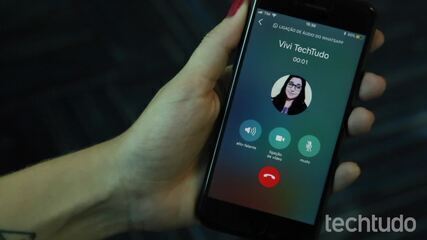
WhatsApp permite alternar entre chamadas de voz e vídeo sem desligar
/https://i.s3.glbimg.com/v1/AUTH_08fbf48bc0524877943fe86e43087e7a/internal_photos/bs/2024/O/H/NXrmKjRmyTDyjypdGgzQ/matt-nelson-2rb2i8tz6o8-unsplash.jpg)
/https://i.s3.glbimg.com/v1/AUTH_08fbf48bc0524877943fe86e43087e7a/internal_photos/bs/2022/u/8/Co8rtASCCAQRPNztOJKQ/nathana-reboucas-c4at8mfezdw-unsplash.jpg)
/https://i.s3.glbimg.com/v1/AUTH_08fbf48bc0524877943fe86e43087e7a/internal_photos/bs/2024/G/T/MgykAMRlGv26w2AaRffQ/techtudo-179.jpg)
/https://i.s3.glbimg.com/v1/AUTH_08fbf48bc0524877943fe86e43087e7a/internal_photos/bs/2022/7/K/3DWW1xRVAe6BLIDi5SXA/soundtrap-5wj-tk8-ens-unsplash.jpg)

